Wenn Sie nicht viel verlangen, können Sie mit einigen Tastaturen für Android, wie Gboard oder SwiftKey , bereits kleine Zahlen auf dem Handy schreiben (Hochzeichen oder Exponenten), damit Sie Verweise auf Zitate in Word setzen können, “quadratisch” in Excel oder verwenden Sie diese Zeichen in einer App, die sie unterstützt.
Anders als auf einem PC, wo man über eine Tastenkombination Hochstellen und andere Sonderzeichen eingeben kann (z.B. Alt +253 um ein Quadrat zu erzeugen), muss man auf Android in der Regel nur die gewünschte Zifferntaste gedrückt halten. Dies ist auf einige hochgestellte Zeichen beschränkt und nur bei einigen Tastaturen und Apps, die diese Zeichen unterstützen. Wenn dies nicht ausreicht, gibt es andere umfassendere Tools, die ich unten anführe.
So setzen Sie kleine Zahlen auf die Gboard- und SwiftKey-Tastatur
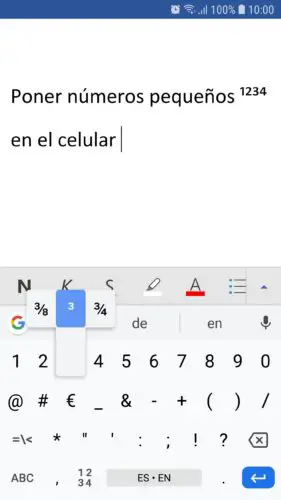
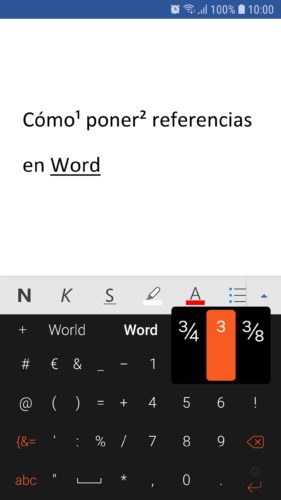
- Tippen Sie auf die Zifferntaste «123» (normalerweise am unteren Rand der Tastatur, neben der Leertaste).
- Drücken Sie lange auf die gewünschte Zahl und streichen Sie mit dem Finger zum hochgestellten Zeichen, um sie einzugeben.
Leider können Sie auf diese Weise nur Zahlen von 1 bis 4 eingeben. Wenn Sie die restlichen Zahlen eingeben müssen oder eine Tastatur haben, die diese Funktion überhaupt nicht unterstützt (z. B. die Samsung-Tastatur), werden Sie benötige ein zusätzliches Werkzeug.
Bevor Sie mit diesen Tastaturen fertig sind, empfehle ich Ihnen, wenn Sie Gboard verwenden, zu den Einstellungen zu gehen und die Zahlen über den Buchstaben auf der Tastatur zu platzieren . (Gboard > Einstellungen > Zahlenreihe). Auf diese Weise können Sie schnell hochgestellte Zeichen hinzufügen, ohne in den Nummernblock wechseln zu müssen. Mit anderen Worten, Sie speichern den ersten Schritt.
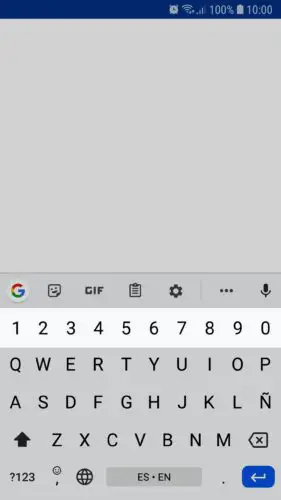
Weitere Zahlen, Buchstaben oben, Indizes usw.
Um die Funktion von hochgestellten Zeichen auf Ihrem Handy zu erweitern, kopieren Sie diese Sonderzeichen am einfachsten aus einer Anwendung oder aus dem Internet. Nur so können Sie “kleine Zahlen” von 1 bis 10 hinzufügen. Sie können auch Zahlen unter oder tiefgestellte (chemische Formeln) oder Buchstaben über einer Zahl in Ihren Word-, Excel-, Power Point-Dokumenten oder in jeder App, die diese unterstützt, einfügen .
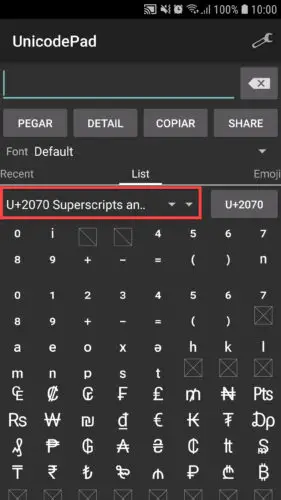
Für Android haben Sie Anwendungen wie Character Pad oder Unicode Pad , (suchen Sie in der Liste der Zeichen nach “Hoch- und Tiefstellungen”). Wenn Sie Student sind, könnte das Engineering Keyboard zu Ihnen passen . Und wenn Sie nur Spaß auf WhatsApp, Facebook und sozialen Netzwerken haben möchten, dann Tiny Keyboard . Sie sollten diese letzten beiden Tastaturen nicht verwenden, um sensible Daten einzugeben.
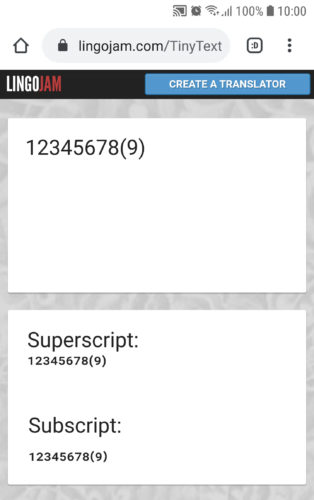
Sie können auch in Online-Dienstprogrammen wie lingojam.com normale Zeichen in hoch- oder tiefgestellte Zeichen umwandeln und dann das Ergebnis kopieren. Oder Sie kopieren sie aus Wikipedia , wo Sie alle existierenden Zeichen dieses Typs nach dem UNICODE-Standard finden. Hier sind die am häufigsten verwendeten, falls Sie sie jetzt kopieren möchten:
Mathematische Symbole (⁰ ¹ ² ³ ⁴ ⁵ ⁶ ⁷ ⁸ ⁹ ⁺ ⁻ ⁼ ⁽⁾ ₀ ₁ ₂ ₃ ₄ ₅ ₆ ₇ ₈ ₉ ₊ ₋ ₌ ₍₎)
Kleinbuchstaben, außer q (ᵃ ᵇ ᶜ ᵈ ᵉ ᶠ ᵍ ʰ ⁱ ʲ ᵏ ˡ ᵐ ⁿ ᵒ ᵖ ʳ ˢ ᵗ ᵘ ᵛ ʷ ˣ ʸ ᶻ)
Eingeschränktes Großbuchstabenalphabet (ᴬ ᴮ ᴰ ᴱ ᴳ ᴴ ᴵ ᴶ ᴷ ᴸ ᴹ ᴺ ᴼ ᴾ ᴿ ᵀ ᵁ ⱽ ᵂ)
Tiefgestellte Kleinbuchstaben (ₐ ₑ ₕ ᵢ ⱼ ₖ ₗ ₘ ₙ ₒ ₚ ᵣ ₛ ₜ ᵤ ᵥ ₓ)
Einige griechische Buchstaben (ᵅ ᵝ ᵞ ᵟ ᵋ ᶿ ᶥ ᶲ ᵠ ᵡ ᵦ ᵧ ᵨ ᵩ ᵪ)
Verwandte Artikel :
So legen Sie das Ñ auf die mobile Tastatur
So ändern Sie den Hintergrund der Tastatur
So ändern Sie die Android-Tastatur